标签:排名 复杂 报表 $1 导致 images 如何 重复数据 修改
我们处理Excel数据报表时候,经常因为对函数的不熟练,导致我们在插入函数时候出现不显示情况。那么我们如何才能避免这些情况呢?不用担心今天为大家整理了6个我们办公常用到的Excel函数,学会巧妙使用它们轻松帮你进一步提升工作效率,职场必备良品之一!
获取日期里面是星期几
大家都是到在Excel里面获取日期是【Ctrl+:】,但却并不知道如何才能从日期里面获取今天是周几,这时候不妨试试这个函数公式。
获取星期函数公式=TEXT(A2,"AAAA")
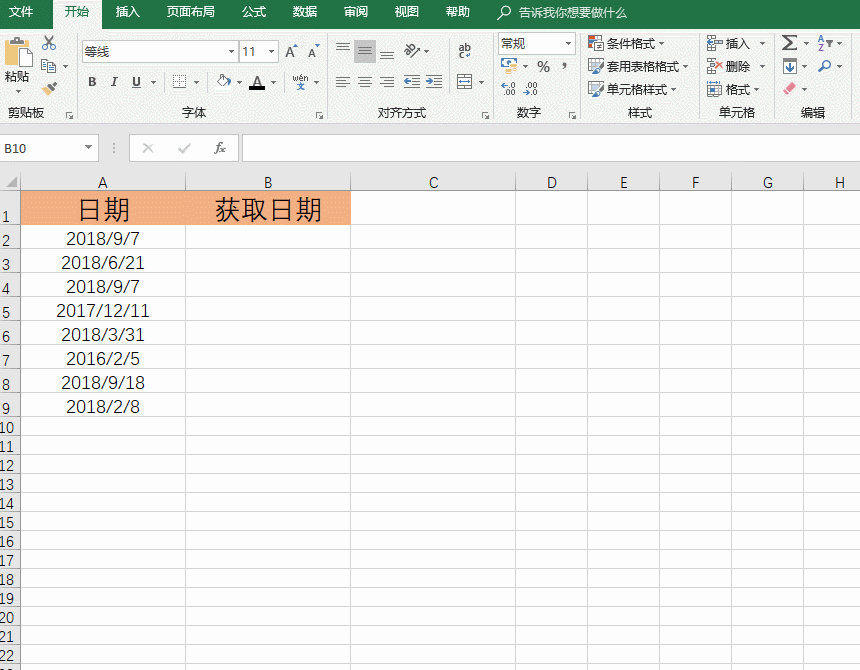
获取数据排名
如何才能将Excel里面的数据进行有层次的排名呢?其实无需将这些相当那么难,一个函数帮你搞定一切,如果出现数据相同的情况下按同名次排序,不过你得将里面的坐标进行适当的修改就可直接套用了
获取数据排名函数公式:
=SUMPRODUCT((B$2:B$7>B2)/COUNTIF(B$2:B$7,B$2:B$7))+1
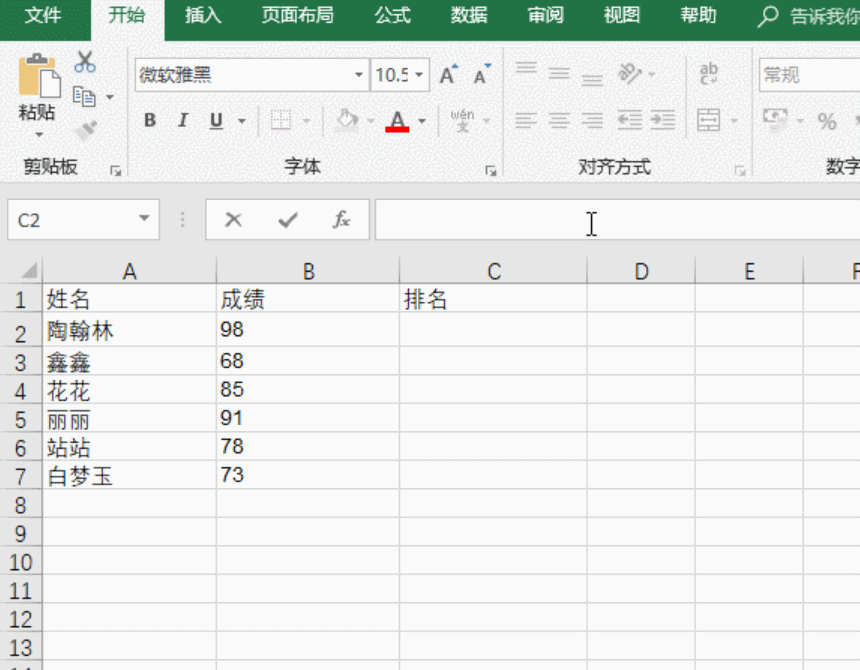
获取数据排名(2)
其实还有另外一个函数也可以帮到你进行数据排名,这个函数并不像上面复杂,你可以进行适当的选取;
获取数据排名函数公式:=RANK(B2,$B$2:$B$9)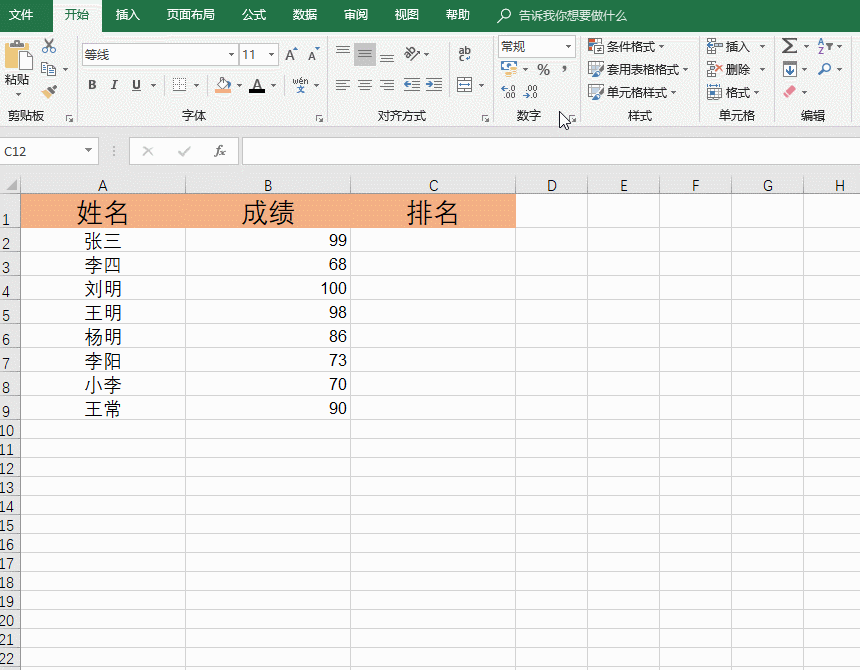
统计等级个数
如何在Excel里面通过多条件来统计数据里面的等级个数呢?其实看似复杂也并不复杂只需要你将下面的函数依次拖动进单元格里面即可!
统计等级个数函数公式:=COUNTIFS($A$2:$A$14,$E2,$C$2:$C$14,F$1)
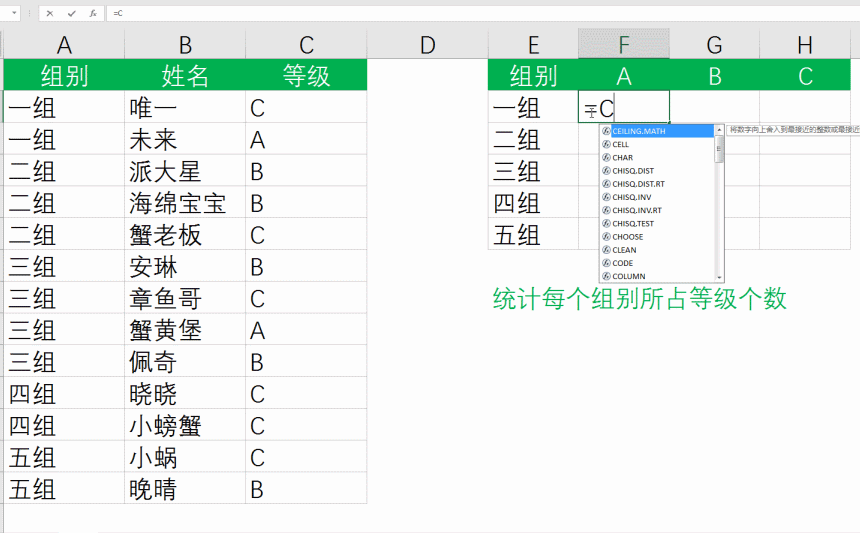
提取生日日期
如何在Excel里面提取生日日期呢?不仅可以通过填充的方法提取,还可以通过函数的方法提取,你可以直接套用下面的函数;
提取生日日期函数公式:=TEXT(MID(A2,7,8),"0-00-00")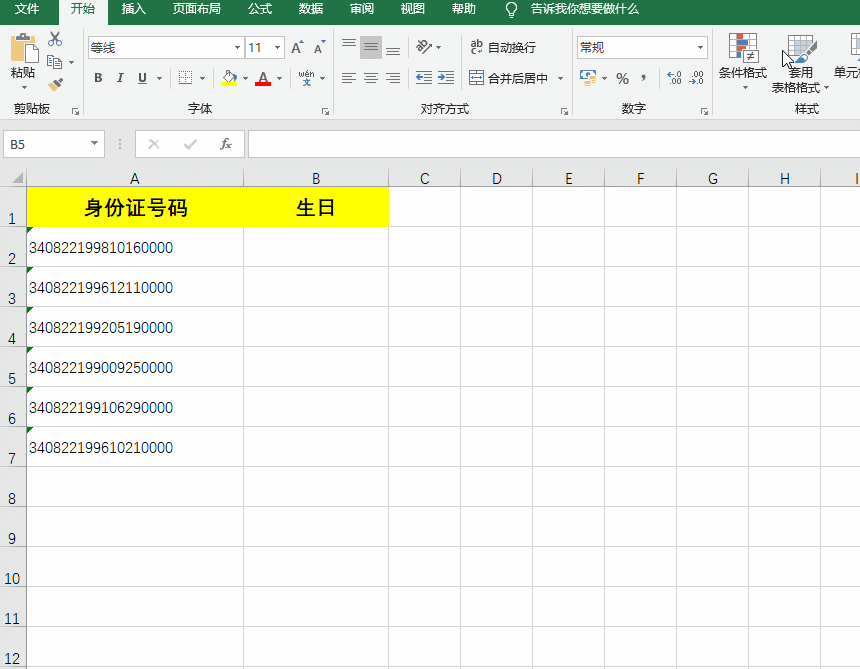
统计表格不重复数据个数
如何在庞大的Excel表格里面统计不重复的数据呢?这的确是一件非常难的事情,只需要一个函数即可帮你搞定
统计表格不重复数据个数函数公式:=IF(COUNTIF(A2:A99,A2)>1," 首次重复","")
以上就是今天为大家分享的Excel所有Excel函数啦!里面为大家提供的所有函数都可以直接套用,套用前修改下里面的坐标即可!
标签:排名 复杂 报表 $1 导致 images 如何 重复数据 修改
原文地址:http://blog.51cto.com/14080884/2322440